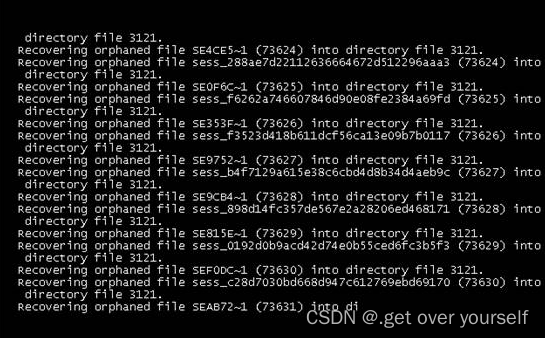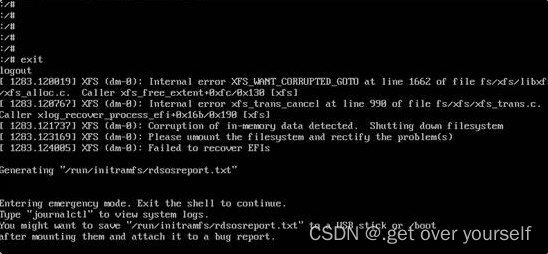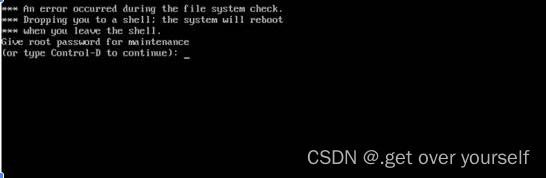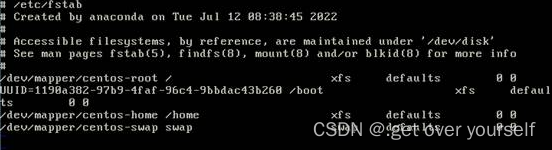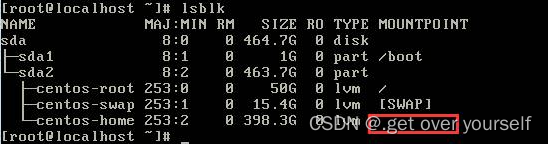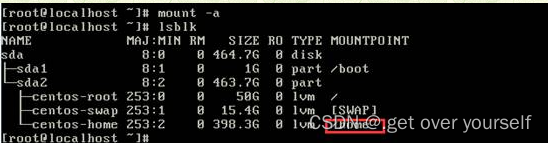案例1:windows系统无法正常启动
- 通过打开VNC窗口发现,提示“正在扫描和修复驱动器c”,这个时候需要耐心等待即可。
- 出现这种情况的原因主要是:用户对电脑操作不当引起的,比如电脑运行过程中强迫关机或电脑操作中突然断电等等,导致磁盘出现一定的损坏或错误,计算机在下一次开机时,windows系统就会自动检测驱动器上的错误,并试图修复错误。

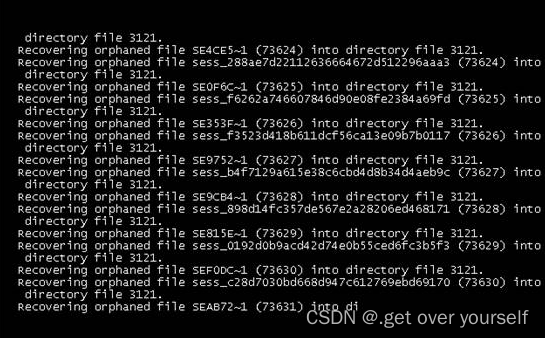
案例2:centos进系统时分区表报错,进不去系统,此时系统属于无法远程的状态,需要通过VNC窗口进行登录
- 登录系统页面后,发现报错如下:
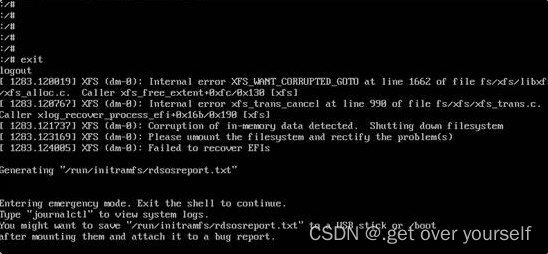
解决办法
- 使用xfs_repair命令修复分区
- 使用命令简单,(命令+分区路径,假设要修复的分区为/dev/mapper/centos-root)
xfs_repair /dev/mapper/centos-root
xfs_repair -L /dev/mapper/centos-root
1. 查看哪些分区报错
- ls /dev/mapper/

2. 修复分区
- xfs_repair /dev/mapper/cl-root
- 若提示下列信息,可以加个L参数

3. 加L参数命令 xfs_repair -L /dev/mapper/cl-root
案例3:Linux开机出现Give root password for maintenance (or type Control-D to continue)
- 可以先尝试Ctrl+D继续启动,如果还是无法启动的话,有可能是非正常关机导致挂载丢失
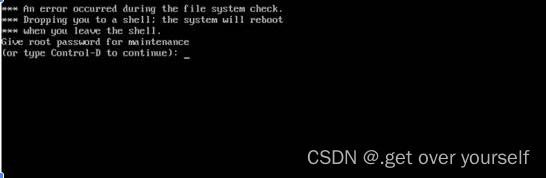
- 1.输入密码登录进去
- 2.然后输入mount -o remount,rw/
- 3.输入vi /etc/fstab 进去检查配置文件
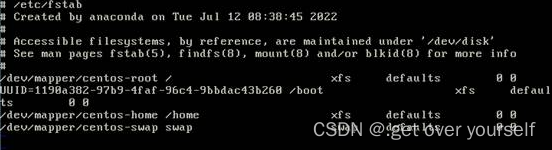
- 4.输入lsblk查看,发现是/home挂载丢失
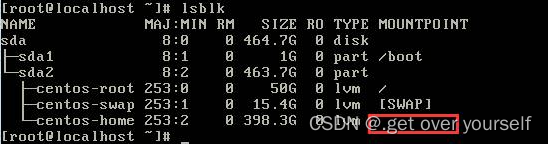
- 5.此时输入mount -a,重新挂载/home即可(如果/home里面数据较多,挂载时间可能会比较长,需要耐心等待)
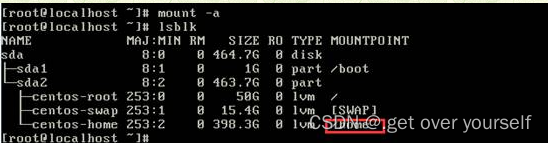
- 6.一般这种情况都是分区文件或硬盘出现了问题,如提交技术检查硬盘没问题。则需要通过修复命令去修复一下问题分区
- 命令如下:xfs_repair -L /dev/mapper/问题分区
- 7.修复完成后输入reboot重启服务器就能顺利进到系统了